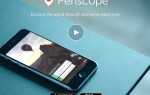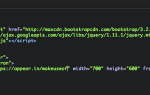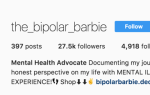Содержание
Хотя отправка сообщений с телефона может быть быстрой и легкой, длительная беседа может стать утомительной с помощью экранной клавиатуры. К счастью, большинство популярных приложений для обмена сообщениями предлагают какую-то настольную опцию, позволяя легко переносить разговор с телефона на компьютер и обратно.
1. WhatsApp
Чтобы использовать WhatsApp на вашем компьютере
вы уже должны иметь учетную запись на своем телефоне. Перейдите на web.whatsapp.com на своем компьютере и откройте WhatsApp на своем телефоне. Чтобы войти в свою учетную запись WhatsApp, вам нужно будет отсканировать QR-код в своем браузере с помощью мобильного приложения.
Идти к настройки > WhatsApp Web / Desktop > Сканировать QR-код.
После сканирования вы можете видеть свои последние сообщения и контакты, а также отправлять и получать сообщения прямо на вашем компьютере. Вы также можете использовать веб-версию приложения для отправки файлов на телефон и с него.
,
Все компьютеры, на которых вы вошли, будут доступны для просмотра в вашем приложении WhatsApp. Вы можете видеть, когда вы последний раз были активны на каждой машине, и можете выйти из всех компьютеров одновременно. Однако вы не можете выборочно выходить из системы с определенных компьютеров.
2. Телеграмма
Как и WhatsApp, вы можете использовать приложение для обмена сообщениями Telegram
в вашем браузере, перейдя в веб-приложение. Вам будет предложено войти в систему, используя свой номер телефона. На вашем телефоне уже должна быть установлена Telegram, чтобы вы могли получать уведомление приложения с кодом входа, который необходимо ввести на вашем компьютере.
После того, как вы введете этот код, у вас появится интерфейс, аналогичный WhatsApp. Вы можете просмотреть свой список разговоров, просмотреть свои контакты и настройки, а также создать новую группу Telegram.
3. IMessage
Если вы пользователь Mac и iPhone, вы можете использовать собственное приложение для обмена сообщениями Apple
как на вашем телефоне, так и на компьютере Mac. Что хорошего в настольной версии, так это то, что вы можете не только использовать ее с другими пользователями iPhone, но и отправлять текстовые сообщения пользователям, не являющимся пользователями iPhone, со своего компьютера.
Для этого перейдите к Настройки> Сообщения на вашем iPhone, и убедитесь, Пересылка текстовых сообщений включен для вашего компьютера.
Вы можете выбрать, где вы остановились с существующими беседами, начать новые беседы с контактами или группами, удалить сообщения и темы, найти ваши сообщения, отправить фотографии и файлы и отправить полный список смайликов Apple. Вы также можете составить сообщение с помощью голосовых команд
используя Siri на вашем Mac.
4. Viber
В отличие от WhatsApp и Telegram, Viber требует, чтобы вы загрузили клиент для настольного компьютера, но это означает, что вы получите гораздо более надежные функции
, Настольный клиент доступен для Windows XP и выше и Mac OS X 10.7 и выше.
Вам понадобится Viber, установленный на вашем телефоне, прежде чем вы сможете использовать настольное приложение. После установки вы можете ввести номер телефона, связанный с вашей учетной записью. Вам будет предоставлен QR-код, который вы можете отсканировать, чтобы подключить настольное приложение к вашему мобильному приложению. Идти к Больше > QR-код сканер на вашем телефоне, чтобы настроить настольное приложение.
Вы можете использовать настольное приложение для отправки сообщений и файлов, совершать видеозвонки, а также использовать его для отправки файлов или фотографий с телефона на компьютер и наоборот.
5. Линия
Line — еще одна служба обмена сообщениями и вызова, доступная на нескольких платформах Вы можете использовать его для отправки сообщений с телефонов iOS, Android и Windows, а также можете загрузить бесплатное приложение для Mac или Windows. Пользователи Chrome также могут выбрать приложение Chrome.
Из настольных приложений пользователи Line могут создавать сообщения для отправки отдельным контактам, создавать групповые чаты, включать уведомления на рабочем столе и отправлять файлы размером до 1 ГБ. Линейные пользователи также могут совершать голосовые и видеозвонки из приложений Mac и Windows.
В дополнение к своей службе обмена сообщениями Line также рекомендует пользователям хранить фотографии, видео и многое другое, что вы можете позже отправить друзьям — хотя вы, вероятно, захотите сохранить их в другом месте в качестве резервной копии.
6. WeChat
Доступные как приложения для iOS и Android, пользователи могут отправлять сообщения и совершать голосовые и видеозвонки со своих телефонов, но также могут выбрать один из трех вариантов рабочего стола: Mac, Windows и браузер.
Чтобы использовать любой из вариантов рабочего стола, вам сначала нужно зарегистрировать учетную запись с помощью одного из их мобильных приложений. Вам также понадобится этот телефон для подключения вашей мобильной учетной записи WeChat к вашей учетной записи на рабочем столе путем сканирования QR-кода. Чтобы отсканировать QR-код, коснитесь + кнопку в правом верхнем углу приложения и выберите Сканировать QR-код.
Вы можете отправлять сообщения, файлы и снимки экрана из настольных приложений, но веб-версия приложения не предоставляет функцию резервного копирования и восстановления истории чата.
7. Универсальный мессенджер
Есть несколько вариантов, чтобы рассмотреть, если вы хотите использовать более одной из этих служб обмена сообщениями, не выходя из вашего рабочего стола. В мессенджере под названием All-in-One Messenger в этом списке представлены несколько приложений для обмена сообщениями, включая WhatsApp, Telegram, Hipchat и WeChat. Он также поддерживает другие платформы обмена сообщениями, такие как Slack, Skype и Facebook Messenger.
В настоящее время многофункциональное устройство доступно в виде приложения Chrome, и после установки вам необходимо будет войти в каждую службу, которую вы хотите использовать. Вам на самом деле не нужно регистрировать учетную запись, чтобы пользоваться этой услугой — просто войдите в каждую учетную запись отдельно.
Некоторые из этих служб потребуют от вас входа в систему, используя свой адрес электронной почты и пароль, в то время как другие потребуют от вас отсканировать QR-код с помощью мобильного приложения. В некоторых случаях вам нужно будет ввести свой номер телефона и указать код, отправленный вам по SMS.
Другие опции
Помимо собственных опций, доступных для этих приложений, вы можете выбрать другие универсальные приложения или даже клиентов, которые относятся только к одному из этих приложений. Обязательно ознакомьтесь с этим списком приложений и клиентов чата, которые имеют даже больше возможностей, чем официальные приложения для обмена сообщениями.
Если вы ищете что-то необычное, попробуйте одно из этих странных приложений для обмена сообщениями
пообщаться с друзьями